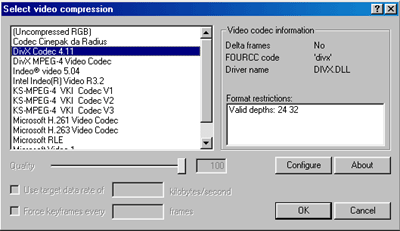Tive a minha época em que eu legendava vídeos de Anime (desenho japonês) com o programa SubStation Alpha, e como fiquei experiente, resolvi fazer um tutorial para os outros aprenderem a fazer isso também.
Como sempre tem gente interessada em aprender a criar as legendas para o tanto de Animes que tem por aí, resolvi criar um tutorial para ajudar no aprendizado de quem está iniciando. O programa que usaremos aqui para criar o script das legendas é o Sub Station Alpha, que é o mais usado por todo mundo. Existem outros programas como o BakaSub (pra Linux), mas ensinarei aqui apenas como mexer com o Sub Station Alpha. Depois do script criado usaremos o VirtualDub para aplicar as legendas no vídeo e produzir o Anime traduzido.
Antes de mais nada, você vai precisar destes dois programas, não? Você também precisará de um plugin adicional para aplicar o script das legendas no VirtualDub.
- Sub Station Alpha – http://www.eswat.demon.co.uk
- VirtualDub – http://www.virtualdub.org
- Subtittler – http://www.virtualdub.org/virtualdub_filters
Pegue e instale o Sub Station Alpha, o VirtualDub, e depois descompacte o plugin subtitler no diretório plugins, dentro do diretório onde você instalou o VirtualDub. Com isso feito, já podemos começar a colocar as mãos na massa!
Primeiro vamos extrair o som do vídeo que você quer legendar. Para fazer isso inicie o VirtualDub, abra o vídeo em “File -> Open video file…”, e em seguida selecione a opção “Full Processing Mode” no menu “Audio”. As opções Conversion, Compression, e Volume que antes estavam desabilitadas agora podem ser usadas. Iremos usar o som no Sub Station Alpha, e ele requer que o som esteja em 8bit e Mono. Vá em “Audio -> Conversion”, e selecione “Sampling Rate 44100Hz“, “Precision 8 Bit“, “Channels Mono“. Dê OK e vá em “File -> Save WAV…”, selecione o lugar e nome do arquivo (.wav) que você quer salvar e dê OK.
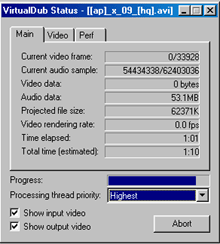
Vai aparecer esta tela, que é o processo de criação do arquivo WAV. Ela também aparecerá quando você for criar o vídeo final. Mude o “Processing Thread Priority” para alterar a velocidade do encode. Quanto maior for a prioridade, mais o programa vai usar seu processador e mais rápido o encode vai ficar, entretando mais lento seu computador vai ficar para usar outras coisas. Espere acabar todo o encode do áudio.
Agora que já criamos o áudio, podemos usá-lo no Sub Station Alpha. Abra o Sub Station Alpha e em seguida Selecione “Timing From Wav File” no menu “Timing”. O painel superior irá mudar, olhe:
Antes:
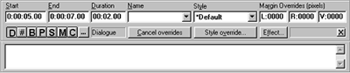
Depois:
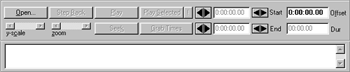
Neste novo painel, clique em “Open…” e selecione o arquivo Wav que você fez com o VirtualDub. O Sub Station Alpha irá ler o arquivo e carregar no programa para que você o use para fazer o Timing. Veja que vai aparecer os comprimentos da onda de áudio no meio:
![]()

Antes de mais nada, aqui vai uma dica. No painel de timing de Wav, que apareceu quando selecionamos “Timing from Wav file”, eu recomendo deixar o zoom para x128. Fica um pouco mais fácil a percepção do som pra criar os tempos das legendas. Se o capítulo for maior que a média (23 minutos), como por exemplo, algum filme, recomendo aumentar o zoom para ficar melhor. Se o vídeo tem 46 minutos, então eu escolheria um zoom de x256 (dobro do que eu usava anteriormente, quando o vídeo era de 23 minutos). O zoom se encontra um pouco abaixo e direita do botão “Open” do painel, ao lado do y-scale, que é o comprimento vertical das ondas.
Agora vem a parte mais emocionante (chata?). Com o mouse, você vai selecionar um começo e um fim no arquivo Wav. No gráfico das ondas de som, se você clicar com o botão esquerdo do mouse, uma linha amarela irá aparecer. Esta linha representa o começo do intervalo da legenda. Agora se você clicar com o botão direito do mouse, desta vez uma linha vermelha irá aparecer. Esta linha vermelha representa o final do intervalo. Selecione um intervalo qualquer e depois clique no Botão “Play Selected”. O programa irá tocar o som neste exato intervalo, mostrando também uma linha branca se mexendo, que é onde o som está tocando no exato momento. Tá ficando complicado né? Calma, isso é o mais fácil :)
O que você vai ter que fazer agora é ir selecionando e clicando em Play Selected, até conseguir pegar exatamente onde começa a fala e onde termina. Depois que você capturou o lugar certinho da fala, você digita a legenda na caixa em branco, e logo em seguida aperta em “Grab Times”. Lá embaixo do programa, você vai ver que uma nova linha foi criada, com a fala que você acabou de criar. Veja:

Legal né? Quando aplicarmos a legenda no VirtualDub aparecerá esta fala acima. Agora aqui vai algumas dicas para melhorar a eficiência do seu trabalho:
- Antes de criar a legenda no Sub Station Alpha, coloque todas as falas num arquivo texto (.txt), com uma fala por linha. Depois salve este arquivo texto e no Sub Station Alpha, vá em “File -> Open”, e no tipo de arquivo, selecione “Plain Text (TXT)”. O Sub Station Alpha vai carregar as falas automaticamente, uma fala por linha, assim você não vai ter que ficar digitando ao mesmo tempo que faz o timing. Também é bom pelo fato de que alguém pode estar traduzindo e você fazendo apenas o timing, assim o cara só precisa te mandar o arquivo texto com todas as falas, ou vice versa. Agora você só precisará colocar os tempos selecionando o intervalo da legenda nas ondas do som e apertando em “Grab Times”.
- Use teclas de atalho na hora de fazer o timing. Ao invés de ficar mexendo o mouse pra clicar em todos os botões, posicione sua mão no teclado para obter uma performance muito mais rápida. Use o atalho “ALT+S” para tocar o intervalo de audio que você selecionou com as linhas amarela e vermelha, e “ALT+G” para aplicar o tempo com o “Grab Times”. Pode ter certeza, isso economiza MUITO tempo e é MUITO mais prático.
- Salve sempre o seu script apertando a tecla “F2”. Isso evita qualquer dano no script caso seu computador trave e você perca todo o seu trabalho.
- Nunca coloque o intervalo de tempo sempre exatamente onde a fala começa e onde termina. Tente sempre deixar uma pequena margem de milésimos de segundo antes de aparecer a fala e depois de aparecer a fala. Fica muito melhor para ler. Isso você pega só com a prática, e o zoom das ondas do som também influencia muito.
- Com a prática, você verá que algumas falas podem ter um tempo muito pequeno para quem está assistindo ler toda a fala na legenda. Quando você achar que não dá para ler neste tempo, aumente um pouco o tempo da linha vermelha, mas também não deixe muito grande senão fica muito desproporcional. Geralmente o tempo do som é bom para o tempo da fala, mas tem algumas excessões (japonês é bem diferente do português).
- Altere a fonte, tamanho e estilo das fontes no botão Style do painel. Adapte a sua legenda pra ficar o melhor possível no vídeo. Considere se conseguem ver a legenda de longe, se a cor é adequada, e esse tipo de coisa. Os estilos do Sub Station Alpha lhe permitem mudar e muito a forma com que a legenda aparece no vídeo, e quem sabe usar bem estes estilos deixa a legenda muito mais bonita.
Agora salve o seu script .ssa e vamos lá aplicar as legendas no vídeo. É claro que você precisará de um vídeo sem legendas. Algumas pessoas preferem colocar as legendas em cima das outras, o que eu não recomendo (na minha opinião fica horrível). Inicie o VirtualDub e vamos lá aplicar as legendas.
O VirtualDub é um poderoso editor de vídeo, e ele tem muitos e muitos filtros de vídeo úteis para você trabalhar. Primeiro vá em “File -> Open video file…” e selecione o vídeo sem legenda. Vamos primeiro configurar as compressões do vídeo. Sem as compressões o arquivo ficaria gigantesco! Usaremos é claro, a compressão de vídeo Div-X e a compressão de áudio MP3. A combinação perfeita para um bom encode. Em Video, selecione “Compression”, e marque com a versão mais nova do Div-X. Veja a imagem abaixo:
Nas propriedades do codec (Botão “Configure”) você seleciona as opções que melhor deseja. Quais opções selecionar para um melhor encode você acaba aprendendo com o tempo e experiência. as opções mais úteis são o “Variable Bitrate Mode” e “Output Video Bitstream”. No “Variable Bitrate Mode”, você seleciona o modo com que o codec faz a verificação dos quadros e o encode. Geralmente se usa 1-pass, mas se você selecionar 2-pass você obtém uma performance melhor no vídeo, mas em contrapartida o encode demora muito mais. O “Output Bitstream” é o principal, nele você escolhe a velocidade (“bitrate”) do vídeo. Quanto maior for o Bitrate, melhor a qualidade e maior o tamanho do arquivo. Bem um bom começo de bitrate é 2000.
Agora vamos ver a compressão do Áudio. Selecione o modo “Full Processing Mode” no menu “Audio” e em Conversion coloque a qualidade que melhor se adapta às suas necessidades. Uma boa pedida é colocar “Sampling Rate 48000Hz“, “Precision 8 Bit“, “Channels Stereo“. Agora vá em “Compression” no menu Audio. É bem semelhante à compressão do vídeo, iremos usar o “MPEG Layer-3”, e no formato ao lado direito, usaremos “192 kBit/s, 48,000 Hz, Stereo”, o que é uma ótima qualidade para o áudio. Veja a figura:
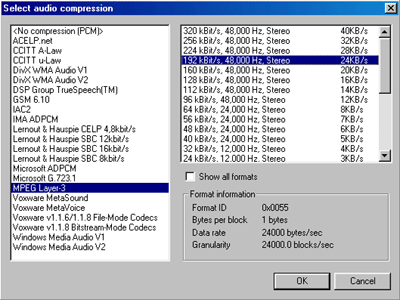
Se achar que é exagerado, use 128 kBit/s ao invés de 192. Dê OK e pronto, as configurações de compressão do vídeo e do áudio já estão feitas.
Agora iremos aplicar os filtros no vídeo! Vá em “Video -> Filters”, clique em “Add” e selecione o filtro “subtittler”. Selecione o script que você criou com o Sub Station Alpha e em seguida dê Ok. Veja:
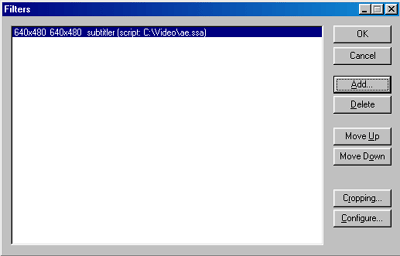
Pronto. Se você quiser dar uma olhada antes de fazer o encode, aperte no botão “Play” com um “O” do lado, como mostra a imagem abaixo. Com isto o VirtualDub irá tocar o vídeo com as legendas aplicadas e tudo mais. Se ficou tudo certo, vá em “File -> Save as AVI…” e coloque o nome do vídeo que você vai querer salvar. Aquela primeira tela de encode vai aparecer de novo e agora é só esperar até o encode acabar. Veja aqui:
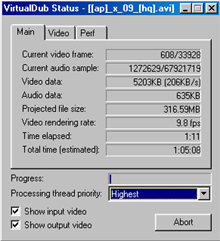
Veja aqui enquanto está fazendo o encode. Veja que você vai poder prever também o tamanho final do arquivo. Se você achar que está muito grande, tente fazer a compressão do vídeo e do áudio com um pouco menos de qualidade, até você achar o seu ideal. Lembre-se que essas coisas você só pega com prática e experiência. Mude o “Process Thread Priority” para deixar o processo mais rápido ou mais lento, e também vá fazer uma pizza enquanto o encode acaba, pois demora um pouquinho :)
Pronto! Quando o encode acabar o vídeo está pronto pra ser assistido! Lembra daquele exemplo que criamos no Sub Station Alpha? Olha como ficou:
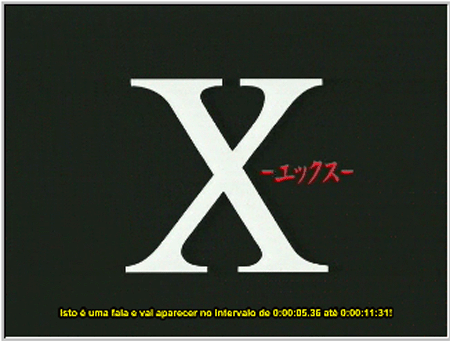
Agora é só praticar, praticar e praticar.